Isprobajte ove jednostavne korake za postavljanje načina kompatibilnosti za Steam igre
- Pokretanje Steam igara u načinu kompatibilnosti omogućuje vam da ih igrate na nepodržanoj verziji sustava Windows.
- Pokretanje u kompatibilnom načinu može negativno utjecati na igru.
- Ažuriranje sustava Windows može pomoći ako naiđete na probleme s procesom.

xINSTALIRAJTE KLIKOM NA PREUZMI DATOTEKU
- Preuzmite Fortect i instalirajte ga na vašem računalu.
- Pokrenite postupak skeniranja alata tražiti oštećene datoteke koje su izvor vašeg problema.
- Kliknite desnom tipkom miša na Započni popravak kako bi alat mogao pokrenuti algoritam popravljanja.
- Fortect je preuzeo 0 čitatelja ovog mjeseca.
Steam ima mnogo značajki koje pomažu igračima da dobiju najveće iskustvo igranja. Kompatibilni način je jedna od ovih značajki Steama, ali korisnici ne znaju kako pokrenuti Steam igru u kompatibilnom načinu. Međutim, to je učinkovito rješenje za Steam igre se ne pokreću na Windows 11.
Je li u redu pokrenuti Steam igre u načinu kompatibilnosti?
Pokretanje Steama u načinu kompatibilnosti jedan je od najkontroverznijih argumenata u svijetu igara. Neki kažu da se ne preporučuje, dok drugi tvrde da je izvrsna značajka. Bez obzira na to, pokazat ćemo vam što trebate znati o tome.
Način rada kompatibilnosti sa Steamom u sustavu Windows 11 omogućuje korisnicima da igrati stare igre stvorene za prethodne verzije Windowsa na trenutnom.
Nadalje, pokreće program na novijoj verziji sustava Windows koristeći postavke iz starije verzije sustava Windows. Neke značajne prednosti pokretanja Steama u načinu kompatibilnosti su:
- Služi kao sredstvo za retrogradiranje postavki vašeg sustava za pristup igrama koje nisu napravljene za trenutnu verziju koju imate.
- Pomaže korisnicima popraviti pogreške. Instalirana verzija OS-a ne može pokrenuti vašu igru, pogreška se može popraviti pokretanjem u načinu kompatibilnosti. Pokreće postavke iz starije verzije Windows OS-a.
Međutim, postoje neki problemi s pokretanjem Steama u načinu rada kompatibilnosti.
- Može utjecati na performanse igre prisiljavajući je da koristi sloj emulacije.
- Neki se korisnici žale na padove ili kvarove igre nakon pokretanja u kompatibilnom načinu rada.
Čimbenici kao što su zastarjeli Windows OS i problemi sa Steam klijentom mogu biti odgovorni za probleme na koje naiđete pri pokretanju Steama u kompatibilnom načinu rada.
Unatoč tome, možete pokrenuti Steam u načinu kompatibilnosti bez problema s aplikacijama. Dakle, ovaj će vas članak voditi kroz to kako uspješno igrati Steam igre u načinu kompatibilnosti na Windows 11.
Kako mogu pokrenuti Steam igre u načinu kompatibilnosti na Windows 11?
Podešavanje postavki za pokretanje Steam igara u načinu kompatibilnosti na Windows 11 može biti teško. Stoga preporučujemo da prođete kroz sljedeću preliminarnu provjeru prije pokušaja bilo kakvih promjena:
- Isključite računalo iz bilo koje daljinske veze.
- Uvjerite se da klijent igre koji želite pokrenuti u načinu kompatibilnosti nema aktivnosti u pozadini.
- Privremeno onemogućite vatrozid Windows Defender na vašem računalu.
Nakon promatranja provjera, nastavite s dolje navedenim koracima.
- Kliknite lijevom tipkom miša na Početak gumb, ulaz Steam u okviru za pretraživanje i odaberite Steam klijent iz rezultata pretraživanja.
- Idi na SteamKnjižnica na vrhu zaslona i pronađite igra želite utrčati način kompatibilnosti.

- Desnom tipkom miša kliknite naslov igre i odaberite Svojstva s padajućeg izbornika.
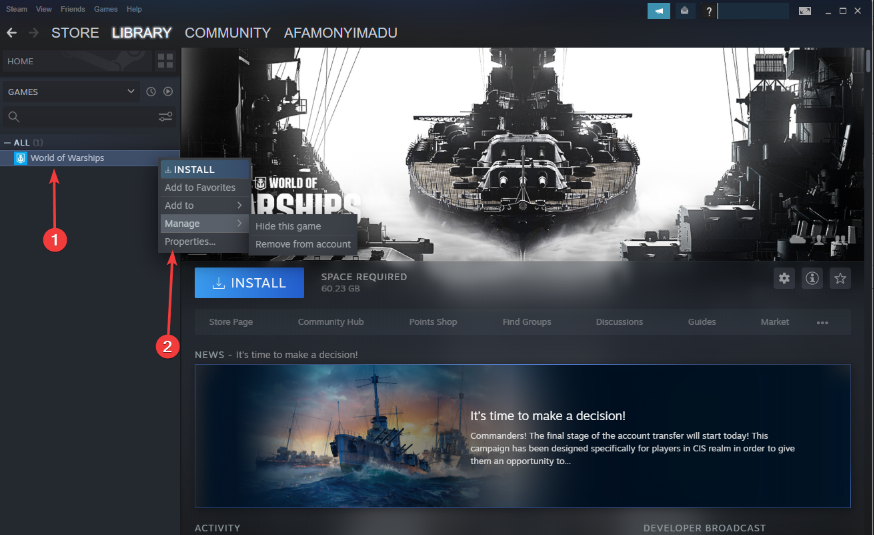
- Idite do Lokalne datoteke i kliknite na Pregledajte lokalne datoteke opcija.

- Naći izvršnu datoteku igre, kliknite ga desnom tipkom miša, a zatim odaberite Properties s padajućeg izbornika.
- Idite do Kompatibilnost i potvrdite okvir za Pokrenite ovaj program u načinu kompatibilnosti, zatim odaberite operativni sustav.

- Klik u redu da biste zatim spremili promjene primijeniti.
- Steam automatski deinstalira igre? 4 načina da to zaustavite
- Ispravite pogrešku oštećenog diska Steam i odmah nastavite sa zaustavljenim preuzimanjima
- Što je Steamwebhelper.exe i kako popraviti njegovu veliku upotrebu CPU-a
Kada pokrenete Steam igru u načinu kompatibilnosti, ona će zaobići barijere verzije i uspješno se pokrenuti.
Zaključno, možete pročitati naš vodič kako popraviti Steam igre koje se ne pokreću na Windowsima.
Isto tako, doživljavanje kašnjenje igre ili sporo pokretanje na Steamu čini se da je to čest problem za naše čitatelje. Dakle, provjerite naš vodič za jednostavne popravke za to.
Ako imate još pitanja i prijedloga, ostavite ih u odjeljku za komentare.
Još uvijek imate problema?
SPONZORIRANO
Ako gornji prijedlozi nisu riješili vaš problem, vaše računalo bi moglo imati ozbiljnijih problema sa sustavom Windows. Predlažemo da odaberete sveobuhvatno rješenje poput Fortect za učinkovito rješavanje problema. Nakon instalacije samo kliknite Pogledaj&popravi tipku, a zatim pritisnite Započni popravak.


